Viena no galvenajām problēmām, ar kurām lielākā daļa lietotāju saskaras ar programmu Outlook, ir fakts, ka tas kļūst ļoti lēns un aizņem daudz atmiņas par savām sistēmām. Man ir 1, 5 GB Outlook fails, bet Outlook darbojas ātri un neslēpj visus datora resursus! Kāpēc?
Nu, tas ir tāpēc, ka es optimizēju savu Outlook, veicot dažus ikdienas uzdevumus, lai pārliecinātos, ka tas paliek tīrs un slaids. Tā vietā, lai nodarbotos ar Outlook avārijām, traks kļūdas ziņojumiem, atmiņas izšķērdēšanu vai laika iztērēšanu, gaidot Outlook ielādi, kāpēc neievērot manu padomu tālāk, lai padarītu Outlook ātru un atsaucīgu.
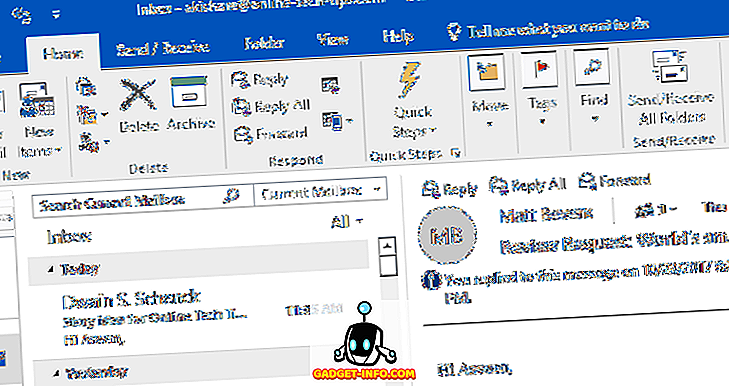
Viena lieta, ko vēlaties saprast par Outlook, ir tā, ka tā ir pilnībā palaista no datu bāzes. Visi jūsu e-pasta ziņojumi, uzdevumi, kalendāra vienumi, biznesa kontakti uc tiek saglabāti datu bāzes failā. Lai samazinātu atmiņas izmantošanu un padarītu Outlook ātru, šai datu bāzei jābūt mazai un optimizētai.
Samazināt Outlook atmiņas izmantošanu
1. noteikums. Pirmkārt, pārliecinieties, vai programmā Outlook ir ieslēgta automātiskā ievade . Jūs droši vien nekad neredzēsiet šos e-pasta ziņojumus no 5 gadiem atpakaļ? Tā vietā, lai jūsu iesūtnē būtu tūkstošiem e-pasta ziņu, automātiskā ievade vecākus pārvietos uz jaunu PST failu un saglabās jūsu pašreizējo PST failu. Jūs varat atrast šos vecākos e-pastus vēlāk, veicot meklēšanu.

Noklikšķiniet uz Fails un pēc tam noklikšķiniet uz Rīki un pēc tam pastkastes tīrīšana . Jūs redzēsiet vairākas iespējas, kā parādīts zemāk. Es pārbaudītu pastkastes lielumu un, ja tas ir kaut kas vairāk nekā 500 MB, jums jāieslēdz automātiskā ievade vai jāizdzēš e-pasta ziņojumi, kas aizņem lielu vietu. Pārliecinieties, ka pēc tam izdzēsiet izdzēstos vienumus, jo tas aizņem vietu.

Ir arī vērts atzīmēt, ka tas ir jādara katrai pastkastei, kas ir iestatīta programmā Outlook. Tāpēc ir ieteicams ieslēgt AutoArchive, jo tā automātiski parūpēsies par to bez iejaukšanās.
Ja jūs nevēlaties to darīt, vismaz pārvietojiet visus vecākos e-pastus uz citu mapi, lai Outlook ikreiz, kad runa ir par iesūtni, nav jāielādē tūkstošiem e-pasta ziņojumu, tādējādi palielinot atmiņas izmantošanu.
2. noteikums. Pārliecinieties, ka izmantojat tikai būtiskus Outlook papildinājumus. Daudzas programmas patīk, lai Outlook automātiski instalētu pievienojumprogrammas, piemēram, Adobe, EverNote, Wunderlist utt. Pat Microsoft pievieno ķekaru stuff, ko es parasti atspējoju, piemēram, Skype, OneNote, SharePoint utt.

Ja jūs tos neizmantojat, atbrīvojieties no tiem! Tie ir jāielādē atmiņā, kad tiek sākta programma Outlook, un tie arī padara programmu lēnāku. Lai faktiski atspējotu pievienojumprogrammu, jums ir jāizvēlas COM pievienojumprogrammas apakšējā lodziņā un noklikšķiniet uz Go . Vēl viens logs būs uznirstošs, un jūs varat noņemt atzīmi no nevēlamiem vienumiem.

3. noteikums. Outlook tiek pievienots runas un rokraksta atpazīšanas funkcijām, kas ir daļa no Windows. Ja jūs to neizmantojat, atspējojiet to tā, lai tas netiktu ielādēts ikreiz, kad tiek sākta programma Outlook. Tas arī novērsīs jūsu sistēmas skenēšanu jūsu e-pastiem utt.
Varat doties uz vadības paneli, runas atpazīšanu un pēc tam uz Papildu runas opcijas .

Sadaļā Lietotāja iestatījumi noņemiet atzīmi no pārskatīšanas dokumentu un pasta, lai uzlabotu precizitātes opciju.
4. noteikums. Izmantojiet citu programmu RSS plūsmām un interneta kalendāriem. Jā, Google lasītājs bija liels, un tagad, kad tas ir pagājis, kāpēc neizmantot Outlook, lai pārvaldītu savas plūsmas? Slikta ideja! Joprojām ir daudz labu tiešsaistes un bezsaistes RSS lasītāju, kurus var izmantot, izņemot Outlook.

Outlook vienkārši nebija paredzēts, lai apstrādātu RSS visu, kas labi, tāpēc kaut kas vairāk nekā pāris palēninās programmu Outlook. Jūs varat izmantot Google kalendāru jebkuram interneta kalendāram, kuru vēlaties sekot.
5. noteikums. Kādu iemeslu dēļ cilvēki aizmirst par viņu surogātpastu un miskasti. Iztukšojiet tos! Kāds man patīk tāds simts surogātpasta vēstules dienā! Tas viss ir saglabāts Outlook datu bāzē un palēnina to. Bieži iztukšojiet savu mēstuļu mapi un miskasti.

6. noteikums. Kompaktējiet PST failu ikreiz, kad esat to izdarījis. To var izdarīt, dodoties uz failu un pēc tam datu pārvaldību . Pēc tam noklikšķiniet uz PST faila un izvēlieties Iestatījumi . Pēc tam noklikšķiniet uz pogas Compact Now .
Jaunākās Office versijās ir jānoklikšķina uz faila un pēc tam konta iestatījumi . Noklikšķiniet uz cilnes Datu faili un veiciet dubultklikšķi uz datu faila, kuru vēlaties kompakts.

Outlook to darīs automātiski fonā, bet darbojas tikai tad, kad dators ir dīkstāvē un Outlook ir atvērts. Dažreiz šī situācija nekad nenāk, tāpēc ir labi to izdarīt manuāli vienreiz.
7. noteikums. Ja jums ir patiešām lieli Outlook faili un meklēšanas indeksēšana ir iespējota, tas varētu izraisīt lielu Outlook palēnināšanos. Iespējams, ir laba doma atslēgt meklēšanas indeksēšanu Outlook, kamēr tas nav nepieciešams, vai izdzēsiet un atjaunojiet indeksu gadījumā. Jebkurā gadījumā, lai samazinātu indeksu, jums ir jāsamazina jūsu galveno datu failu izmērs.

Vienkārši noklikšķiniet uz Sākt un pēc tam ierakstiet meklēšanu. Lai noņemtu Outlook no meklēšanas indeksa, noklikšķiniet uz opcijas Mainīt uz Windows meklēšanas opcija.
8. noteikums. Vēl viens liels Outlook palēninājums ir jebkāda veida pretvīrusu programma, kas skenē visus jūsu e-pastus. Tagad tas ir ļoti noderīgi, ja esat kāds, kurš ir pakļauts klikšķināšanai uz ļaunprātīgas programmatūras saitēm vai viltus e-pastos. Diemžēl pat visvairākie lietotāji dažreiz tiek triks, tāpēc papildu aizsardzība ir noderīga.
Tomēr, atkarībā no pretvīrusu programmas, programma Outlook var patiešām lēni. Ja jums ir šī problēma, ir ieteicams izslēgt pretvīrusu programmu Outlook un redzēt, vai problēma tiek novērsta. Ja tā ir, jums vajadzētu apsvērt citu programmu, kas ir efektīvāka ar skenēšanu.
9. noteikums. Šis padoms attiecas tikai uz Microsoft Exchange kontiem, tāpēc tas nedarbosies POP vai IMAP kontiem. Būtībā vēlaties iespējot kešatmiņas apmaiņas režīmu, kas nozīmē, ka e-pasta ziņojumi tiks saglabāti lokāli un ātrāk pieejami.

Dodieties uz Fails, Konta iestatījumi un pēc tam veiciet dubultklikšķi uz e-pasta konta cilnē E-pasts . Pārbaudiet lodziņu Lietot kešatmiņas režīmu .
Cerams, ka šīs darbības samazinās jūsu Outlook atmiņas nospiedumu un padarīs to ātrāku! Tāpat pārliecinieties, vai instalējat jaunākos Office un Windows atjauninājumus un servisa pakotnes, jo tām ir problēmas saistībā ar veiktspēju un atmiņas noplūdi! Izbaudi!









